클로드 3.5 소넷 '프로젝트' 기능으로 나만의 완벽한 파트너 만들기
작성자 신대리
신대리의 AI실험실: AI 툴 가이드
클로드 3.5 소넷 '프로젝트' 기능으로 나만의 완벽한 파트너 만들기
여러분, 혹시 이런 고민 해보신 적 있나요? 🤔
"AI라는 게 대체 뭐길래 다들 난리인 거지?"
"클로드 3.5 소네트? 그게 뭐야, 먹는 건가요?"
"AI 프로젝트 기능이라고? 뭔가 있어 보이는데... 어떻게 써야 할지 모르겠어."
"AI랑 협업한다고? 그냥 채팅하는 거 아냐?"
걱정 마세요! 이 글을 읽으면... 💡
클로드 3.5 소네트의 '프로젝트' 기능이 왜 대단한지 알 수 있어요
AI와 함께 일하는 방법을 쉽게 이해할 수 있어요
실제로 AI를 활용해 업무 효율을 높이는 방법을 배울 수 있어요
AI를 활용한 업무 자동화와 지식 관리 노하우를 익힐 수 있어요
안녕하세요, 여러분! AI 마스터를 꿈꾸는 신대리입니다. 😊
어제 팀장님이 저보고 "신 대리, 클로드 3.5 소네트 써봤어?" 하시더라고요.
순간 '클로드? 그게 뭐지? 뭔가 있어 보이는데...' 하고 당황했죠. 😅
그래서 밤새 공부한 클로드 3.5 소네트의 '프로젝트' 기능! 여러분께 낱낱이 파헤쳐 알려드릴게요.
이 정보만 있으면 여러분도 내일 출근해서 "참, 클로드 3.5 소네트 프로젝트 기능 좋더라고요~" 하고 아무렇지 않게 던질 수 있을 거예요. 😎
자, 이제 시작해볼까요? 🚀
Tip: Ctrl+F 누른 후 '예시 프롬프트'를 입력하면,
AI 500% 활용할 수 있는 프롬프트만 먼저 확인할 수 있어요.
1. 클로드 3.5 소네트 '프로젝트' 기능이 뭐죠?
클로드 3.5 소네트의 '프로젝트' 기능은 마치 여러분만의 전용 AI 파트너를 고용한 것 같은 경험을 선사해요.
단순히 "Hey, AI!" 하고 부르는 게 아니라, 특정 주제나 작업에 대해 깊이 있는 대화를 나눌 수 있는 전용 공간을 제공한다고요.
주요 특징:
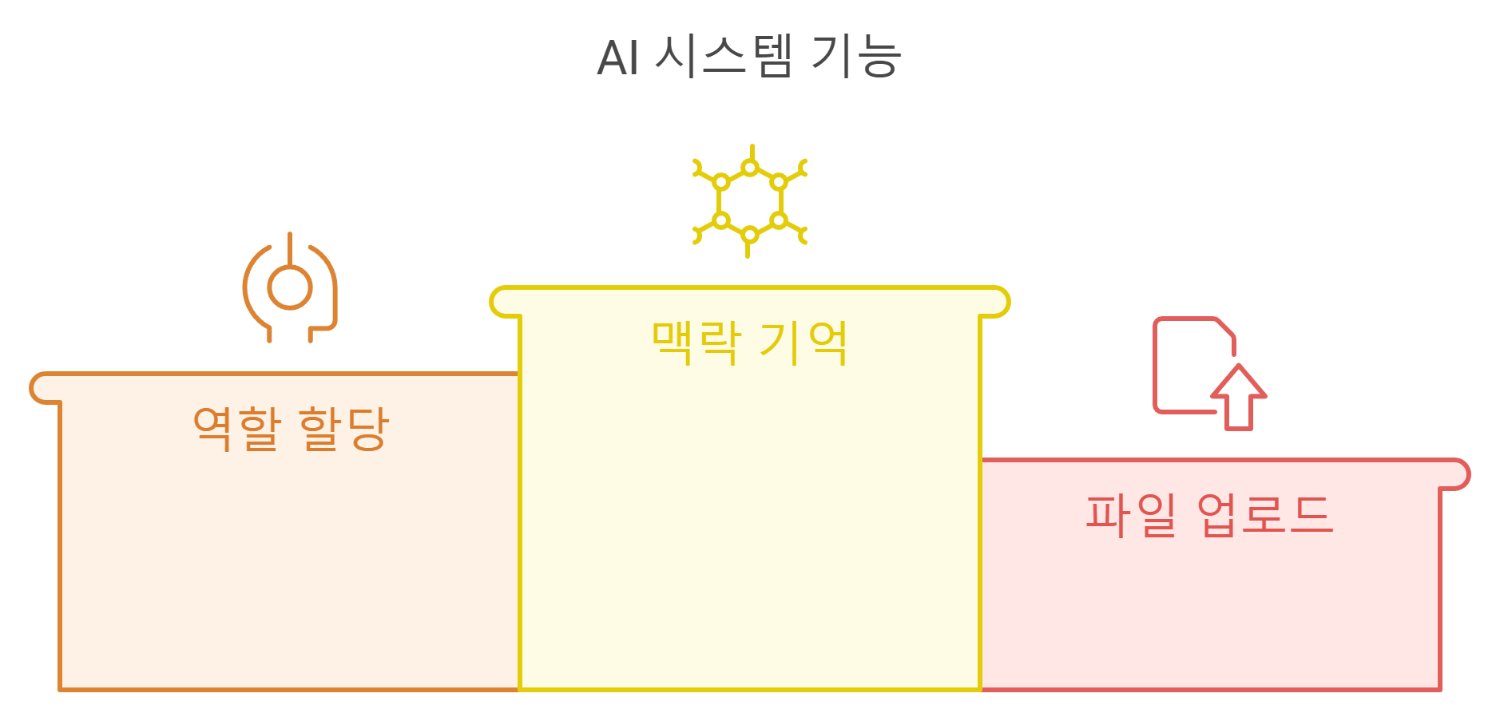
파일 업로드 기능: PDF, 엑셀, PPT 다 올려요. AI가 내용을 이해하고 분석해줘요!
맞춤 설정: "이 프로젝트에서 넌 마케팅 전문가야!" 하고 AI에게 특정 역할을 부여할 수 있어요.
장기 프로젝트 관리: 오늘 한 얘기, 내일 또 이어갈 수 있어요. AI가 컨텍스트를 기억하고 있어요!
2. 그래서 '프로젝트' 기능으로 뭘 할 수 있어요?
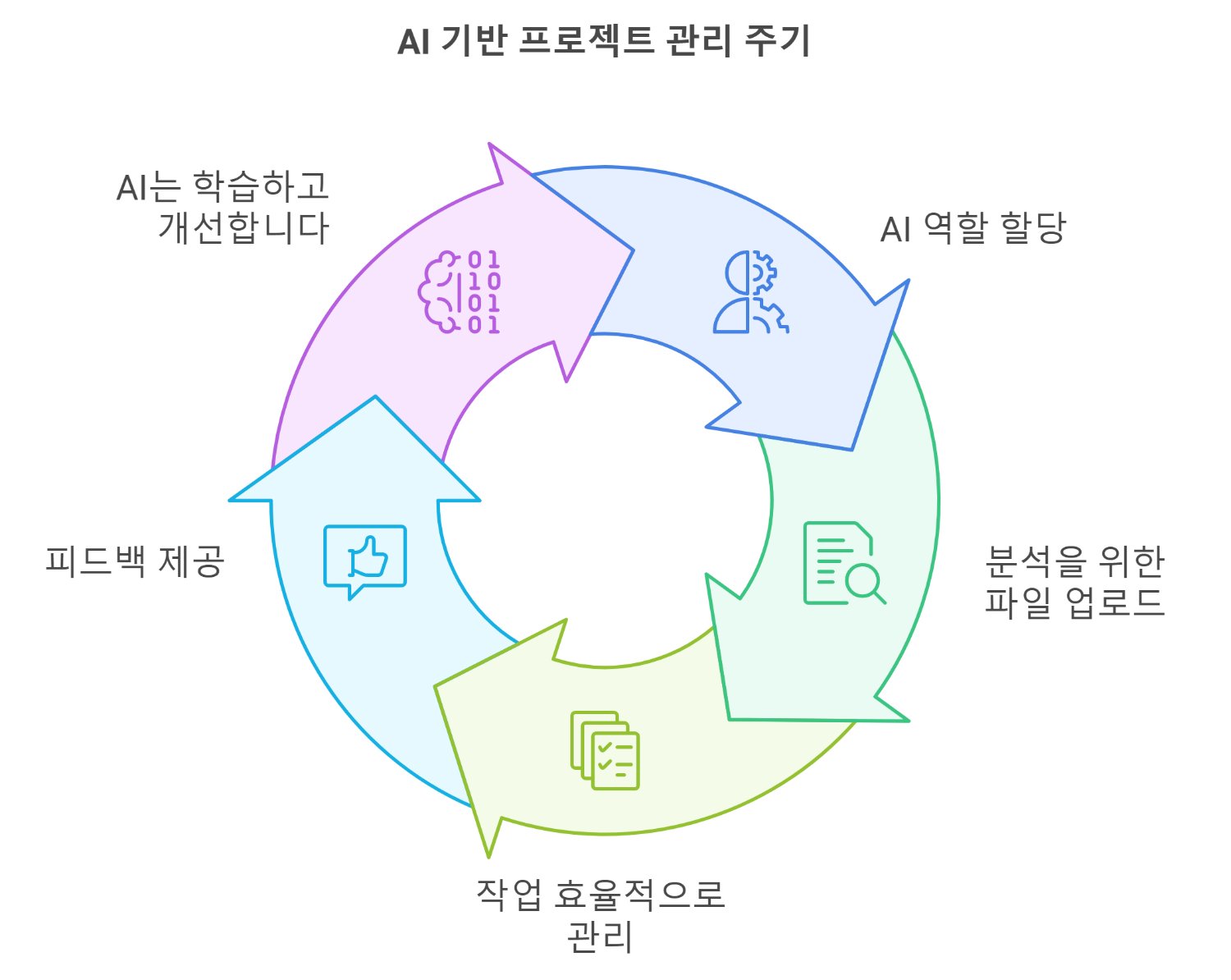
맞춤형 AI 어시스턴트: 프로젝트 성격에 맞는 전문가 역할을 AI에게 부여할 수 있어요.
파일 기반 심층 대화: 작년 보고서 업로드하고 "이거 분석해줘" 하면 끝! AI가 내용을 이해하고 인사이트를 제공해요.
효율적인 작업 관리: 프로젝트별로 대화 내용 따로 저장. 더 이상 메신저 대화 찾느라 스크롤 지옥 경험 NO!
지속적인 학습과 개선: AI는 프로젝트 진행 중 피드백을 통해 계속 학습하고 개선돼요.
3. 와! 그럼 '프로젝트' 기능 사용하는 방법을 알려주세요!
프로젝트 생성 방법:
클로드 3.5 소네트에 로그인 (계정 없으면 만드세요, 무료예요!)
왼쪽에 'Projects' 클릭 (좌측 상단에 Claude에 마우스를 올려보세요!)

'Create Project' 누르기 (두근두근, 설레는 마음으로~)

제목이랑 설명 쓰기 (프로젝트의 목적과 주요 내용을 간단히 적어주세요)

'Add Content'로 파일 올리기 (텍스트 쓰거나 관련 파일 업로드하세요)
'Set custom instructions'에서 AI에게 역할 주기 (실제 활용 예시 참조)

AI와 협업 시작!
4. 신대리님은 '프로젝트' 기능을 어떻게 사용하세요?: 완벽한 인수인계 파트너 만들기
여러분, 제가 최근에 겪은 흥미로운 경험을 들려드릴게요.
얼마 전, 우리 팀의 핵심 담당자가 갑자기 장기 휴가를 가게 됐어요. 문제는 인수인계 시간이 턱없이 부족하다는 거였죠.
팀장님이 "신 대리, 어떻게든 업무 파악해서 공백 없이 일 처리해."라고 하시는데,
속으로 '헉, 이건 불가능한 미션인데...'라고 생각했어요.
그때 클로드 3.5 소네트가 떠올랐죠!
먼저 프로젝트를 만들고 담당자의 업무 관련 이메일, 보고서, 회의록 등을 모두 업로드했어요. 그리고 AI에게 이렇게 부탁했어요.
예시 프롬프트(Set custom instructions 예시):
당신은 이 업무의 전문가입니다. 제가 업로드한 자료들을 분석하고, 다음 사항들을 정리해주세요:
1. 주요 업무 목록과 각 업무의 처리 절차 개요
2. 진행 중인 프로젝트 현황 요약
3. 주요 고객사 및 협력 업체 목록
4. 중요한 마감일 및 정기적으로 해야 할 일 캘린더
이 정보를 바탕으로, 제가 업무를 수행하면서 질문할 때마다 상세한 답변과 조언을 제공해주세요.
AI가 만든 초기 자료 덕분에 전체적인 업무 흐름을 파악할 수 있었어요.
하지만 진짜 대단했던 건 그 다음이었죠!
실제 업무를 처리하면서 모르는 게 있을 때마다 AI에게 물어봤어요. 예를 들면 이런 식이었죠:
이런 식으로 AI와 실시간으로 소통하면서 업무를 처리하니까, 마치 옆자리에 전문가가 앉아있는 것 같았어요. 모르는 게 있으면 바로 물어보고, 즉시 답변을 받을 수 있었거든요.
덕분에 업무를 놀라울 정도로 빠르고 정확하게 처리할 수 있었어요. 심지어 몇 가지 실수도 AI가 미리 잡아줬죠.
"신 대리님, B 업체와의 미팅 일정을 다음 주 화요일로 잡으셨는데, 해당 일자에 이미 중요한 내부 회의가 잡혀있습니다. 수요일로 조정하는 게 어떨까요?"
팀장님이 "신 대리, 자네 정말 빠르네. 이렇게 완벽하게 업무 파악할 줄은 몰랐어."라고 하시는데 얼마나 뿌듯하던지!
이런 경험을 통해 저는 클로드 3.5 소네트의 '프로젝트' 기능이 얼마나 강력한지 깨달았어요.
AI와 협업하니 불가능해 보이는 일도 가능해지더라고요. 시간은 절약되고, 결과물의 퀄리티는 올라가고... 일석이조죠!
여러분, 어떠세요? 클로드 3.5 소네트의 '프로젝트' 기능, 이제 좀 탐나지 않나요? 😉
이제 여러분도 AI와 함께 일할 준비가 됐어요. 내일 출근하면 동료들한테 "야, 나 어제 AI랑 협업해서 완벽하게 업무 인수인계 받았어~" 하고 자랑해보세요. (물론 농담이라고 말해주는 거 잊지 마세요!)
다음에는 Microsoft Designer로 디자인의 신(?)이 되는 방법을 알려드릴게요.
이제 PPT 만들 때 밤새지 않아도 돼요! Microsoft Designer와 함께라면 여러분도 금손이 될 수 있어요. 기대하셔도 좋습니다!
유익하셨다면, 좋아요! / 궁금하신 내용이 있다면, 댓글! / AI 팁을 더 빨리 만나보고 싶다면 팔로우!
부탁드립니다.
우리 함께 AI 고수의 길을 걸어봐요! 다음에 또 만나요~ 👋
